TEKNIS.ID – Tips kali ini tentang cara mengganti password WiFi IndiHome lewat hp maupun lewat laptop atau PC/komputer di rumah. Hadirnya teknologi WiFi memudahkan orang terhubung dengan jaringan internet dimanapun dan kapanpun tanpa harus menggunakan kabel.
Hanya saja koneksi WiFi ini dibatasi oleh jarak. Kalau WiFi standar jaraknya kira-kira sekitar 10-20 meter. Sebenarnya jarak ini bisa ditambah dengan menggunakan alat khusus.
Saat ini WiFi sudah hampir merata di kota-kota besar yang tersebar dibeberapa tempat, misalnya coffee shop, Indomaret, rumah makan, dan tempat umum lainnya.
Biasanya tempat-tempat tersebut mengharuskan kita untuk membeli produk mereka terlebih dahulu jika ingin mendapatkan username dan password WiFi di tempat tersebut. Yah namanya juga strategi marketing untuk menarik pengunjung.
Jasa berlangganan WiFi yang sangat populer saat ini adalah dari PT Telkom Indonesia yang layanannya diberi nama IndiHome.
Banyak paket yang tersedia dengan berbagai keunggulan dan harga yang berbeda-beda.
Simak juga: 10 Aplikasi Bobol WiFi Tanpa ROOT di Android dan iOS Terbaik
Boleh dikatakan Telkom saat ini menguasai pasar internet di Indonesia. Yang kami suka dari berlangganan IndiHome adalah tidak harus terikat kontrak selama kurang lebih 1 tahun seperti jasa langganan internet lain.
Password adalah bagian penting yang dapat melindungi keamanan WiFi agar tidak dibobol orang lain. Oleh karena itu buatlah password dengan tingkat keamanan sangat kuat dan rutin untuk mengganti password WiFi.
Password yang sangat kuat terdiri dari huruf kecil, huruf besar, angka, dan simbol. Mengganti password secara rutin bisa dilakukan seminggu sekali, sebulan sekali, atau ketika Anda merasa jaringan sudah disusupi oleh orang lain.
Simak juga: Cara Menyambungkan WiFi ke Laptop Windows 10
Cara Ganti Password WiFi IndiHome Lewat HP Berbagai Modem
Untuk cara ganti kata sandi WiFi IndiHome bisa juga dilakukan lewat HP. Nah, berikut ini cara ganti password WiFi IndiHome Nokia dan ZTE.
Cara Mengganti Password WiFi IndiHome Nokia

- Pastikan perangkat sudah terhubung ke jaringan IndiHome.
- Buka IP modem 192.168.1.1
- Login dengan menggunakan username: support dan password: theworldinyourhand atau username: admin dan password: admin, lalu klik Login. Informasi lengkap mengenai username dan password bisa Anda lihat di bagian bawah modem.
- Klik Network, lalu klik Wireless (2.4GHz).
- Scroll ke bawah lalu temukan WPA Key, selanjutnya berikan centang pada kotak Show password.
- Ganti password WiFi sesuai dengan keinginan pada kolom WPA Key. Selanjutnya klik Save dan modem akan restart secara otomatis.
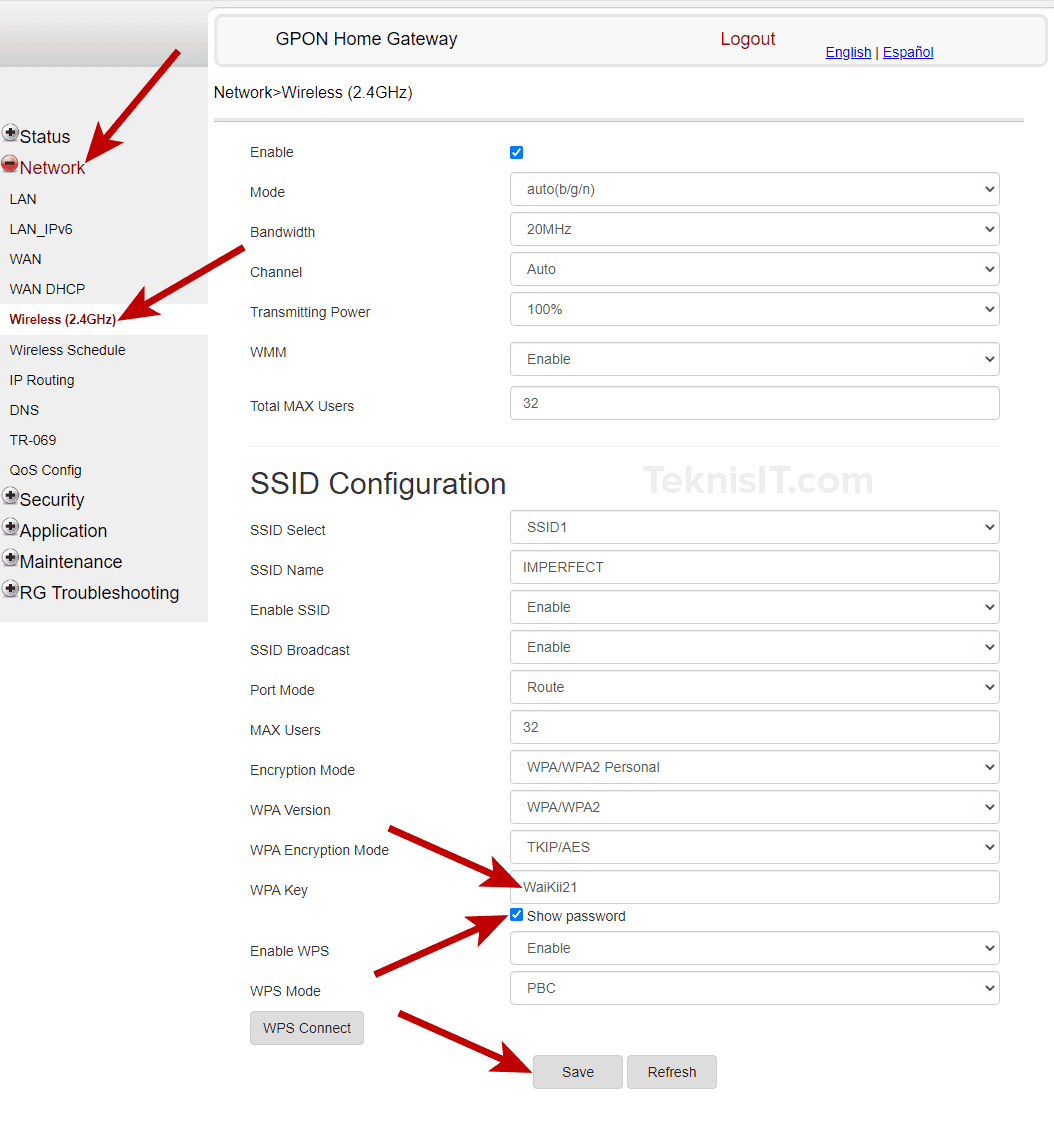
Cek juga: Cara Melihat Password WiFi di Komputer atau Laptop
Cara Mengganti Password WiFi IndiHome Alcatel
- Pastikan perangkat sudah terhubung ke jaringan IndiHome.
- Buka IP modem 192.168.1.1
- Login dengan menggunakan username: userAdmin dan password: 8962889575 atau username: admin dan password: admin, lalu klik Login. Informasi lengkap mengenai username dan password bisa Anda lihat di bagian bawah modem.
- Klik Network.
- Klik WiFi.
- Ganti password WiFi pada kolom WPA Key, lalu klik Save.
Tips WiFi: Cara Mengatasi WiFi Terhubung Tapi Tidak Bisa Internetan
Cara Mengganti Password WiFi IndiHome ZTE
- Pastikan perangkat Anda sudah terhubung ke jaringan IndiHome.
- Buka IP modem 192.168.1.1
- Masukkan Username dan Password, lalu klik Login. Anda bisa mencoba login dengan menggunakan Username: user dan Password: user.
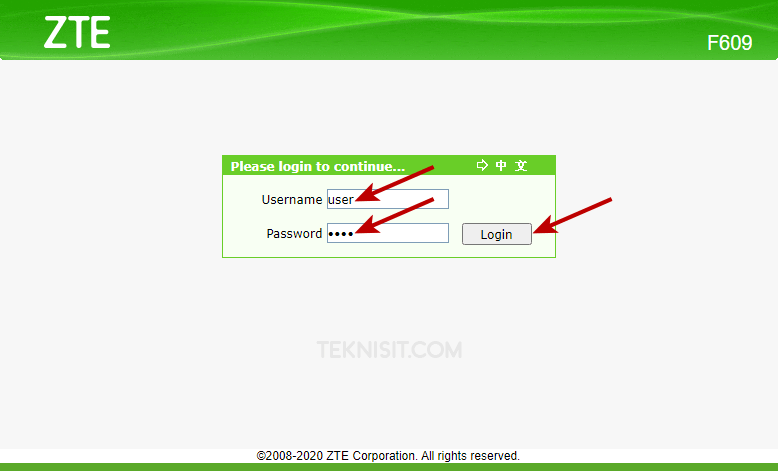
- Klik Network.
- Selanjutnya klik Security.
- Pada kolom WPA Passphrase, masukkan password baru WiFi sesuai dengan keinginan minimal 8 karakter. Untuk mempermudah melihat password, berikan centang pada kotak persegi di samping kolom password.
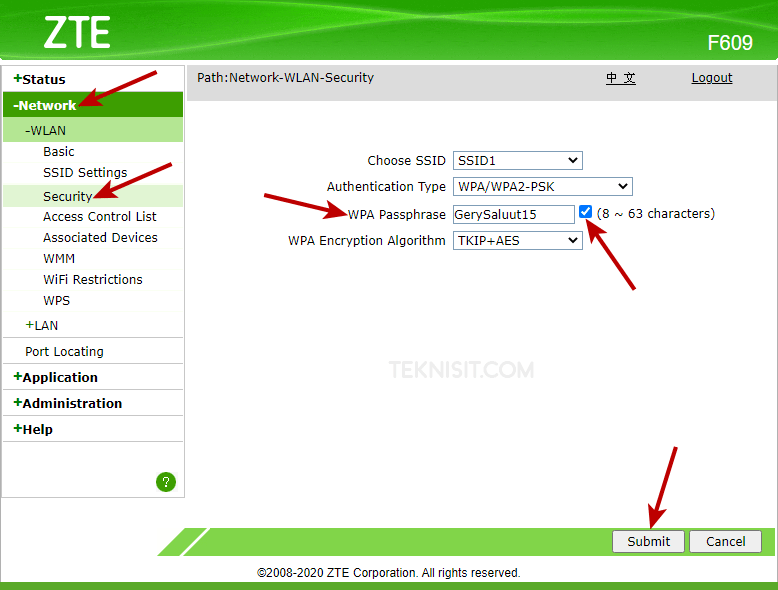
- Klik Submit.
Selengkapnya: Cara Ganti Password WiFi IndiHome ZTE
Cara Mengganti Password WiFi IndiHome Huawei
- Pastikan perangkat sudah terhubung ke jaringan IndiHome.
- Buka IP modem 192.168.1.1
- Login dengan menggunakan username: support dan password: theworldinyourhand atau username: admin dan password: admin, lalu klik Login. Informasi lengkap mengenai username dan password bisa Anda lihat di bagian bawah modem.
- Klik Advanced.
- Klik WLAN, lalu klik WLAN Basic.
- Scroll ke bawah, lalu temukan WPA PreSharedKey.
- Hilangkan ceklis pada kotak Hide agar password WiFi bisa terlihat.
- Pada kolom PreSharedKey masukkan password WiFi baru, lalu klik Apply.
Sangat dianjurkan untuk rutin mengganti password WiFi, misalnya seminggu sekali atau dua minggu sekali. Ketika mendapati ada perangkat asing yang terhubung dengan WiFi Anda, maka langkah awal adalah dengan mengganti password WiFi.
Selanjutnya: Cara Reset WiFi IndiHome dengan Mudah
Konklusi
Selain password WiFi IndiHome yang bisa diganti, nama WiFi IndiHome tentunya juga bisa diganti sesuai dengan keinginan. Namun, mengganti nama WiFi tidak harus dilakukan secara rutin. Berikut ini cara mengganti nama WiFi IndiHome.
Sekian artikel mengenai cara ganti sandi WiFi IndiHome. Semoga apa yang kami sampaikan dalam artikel ini memberikan banyak manfaat bagi para pembaca semuanya.
Source: https://suatekno.id







Coba reset modem
maaf pak…modem indihome nokia…saya lupa password dan username nya(pernah saya rubah waktu awal pasang) sekarang lupa…mohon bantuan caranya?
Sepertinya tidak bisa
Apakah orang lain yg sebelumnya belum tersambung dgn wifi bersangkutan bisa merubah password?
Soalnya pass masuk modem semua sama user dan pass admin
Username sepertinya tidak bisa diganti. Kalau password caranya klik Maintenance, lalu klik Password. Selanjutnya masukkan password baru, lalu klik Save.
Coba reset modem
Kalau lupa pasword gimana
mksd gw ganti idnya kalo pw udah
cara ganti id dan pw pas login gimana, modem nokia
Untuk modem Nokia.
SSID Boardcastnya di buat Disable
Untuk modem apa ya?
Cara menyembunyikan nama wifi gimna ya
Modem apa?
Kok gak bisa ya, abis login yg muncul tulisan html
Ikuti langkah2 di atas, itu kan bahas cara ganti kata sandi/password WiFi modem Nokia
Kak maaf sy mautanya klau mau ganti paswd /sandi di WiFi cara nya gimana punyaku WiFi Nokia maaf klau ada salah makasih sblm nya
Gimana maksudnya kak?
ada username, dan password yang lain kah?
Kalo di modem Nokia caranya klik Maintenance, lalu klik Password. Selanjutnya masukkan password baru, lalu klik Save.
kalo ganti password login admin gimana ?